如何停止使用 Apple Music:了解指南
如果我們要打造最好的線上音樂串流網站品牌,Apple Music 並不是最好的。人們想知道還有一些原因 如何停止使用 Apple Music。雖然使用 Apple Music 應用程式可以更輕鬆地整合所有 Apple 產品,但如果您使用非 Apple 裝置(例如 Android 裝置、Windows 電腦和其他作業系統),仍然很難存取上述服務。
有些人可能會因為決定突然更換設備,或者因為難以存取這些音樂檔案而想要取消 Apple Music。在這裡,我們將討論如何停止使用 Apple Music 的指南和程序。我們將根據您擁有或將要使用的設備向您介紹方法。上述文章中也將討論 Apple Music 的快速介紹。
文章內容 第1部分。什麼是Apple Music?第 2 部分:停止使用 Apple Music 的方法第 3 部分:如何從 Apple Music 存取我最喜愛的曲目?第4部分。全部歸納
第1部分。什麼是Apple Music?
如果有許多線上音樂串流網站可供您的 Android 裝置使用,那麼還有另一個網站幾乎僅供您擁有的 Apple 裝置使用。這個叫 蘋果音樂。如果您想享受具有更好音訊品質的串流媒體服務,那麼您必須使用此服務。 Apple Music 是世界上最受歡迎的線上音樂串流網站之一,尤其是在美國。如今,即使使用 Android 裝置也可以存取 Apple Music 曲目。這是 Apple Music 可以提供的最佳功能之一。

還可以使用許多裝置收聽 Apple Music,如 Mac 電腦、iPhone、iPad、Windows PC、iPod Touch、Apple Watch、 Apple電視、網路和 Android 裝置。這個線上音樂串流服務還可以提供三個月的免費試用,以便用戶可以體驗線上音樂平台提供的服務。 Apple Music 的一大優點是有關如何停止使用 Apple Music 的程式。我們將在下面與您分享操作步驟。
第 2 部分:停止使用 Apple Music 的方法
那麼,該如何停止使用Apple Music呢?嗯,有很多方法,具體取決於您要使用的設備。當我們進入下面的一對一方法時,我們將詳細討論這些過程。
在電腦上停止 Apple Music 訂閱
- 要開始此過程,您必須使用網頁瀏覽器造訪 Apple Music 網站,然後必須使用「登入」按鈕登入帳戶。您將在介面的右上方看到該按鈕。
- 然後點擊位於頁面右上角的帳戶圖標,然後在下拉式選單中,您必須點擊「設定」選項。
- 然後,向下捲動直到到達頁面底部,進入「訂閱」部分後,必須點擊「管理」選項。
- 然後,轉到“編輯您的訂閱”窗口,然後選擇“取消訂閱”選項,如果您想繼續該過程,請確認。
使用 Android 裝置停止 Apple Music 訂閱
- 在您的 Android 設備上,打開 Apple Music 應用。
- 按一下位於螢幕右上方的三點選單,然後按一下「帳戶」選項。
- 進入“訂閱”部分後,點擊“管理訂閱”選項。
- 然後點擊取消訂閱,然後確認操作,以防這是您真正想要做的事情或過程。
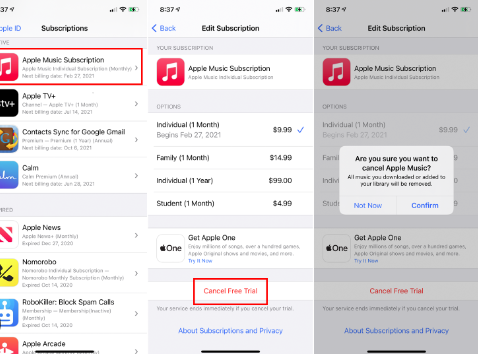
在 iPhone 上停止 Apple Music 訂閱
- 解鎖您的 iPhone,然後點擊「設定」圖示。
- 在頁面頂部點擊您的名字。
- 然後,在第一個選單上,您必須選擇“訂閱”按鈕。
- 前往並點擊“Apple Music”,您將在清單中看到它。
- 然後在螢幕底部,您必須點擊分配給取消訂閱的紅色按鈕。
在 Mac 電腦上停止 Apple Music 訂閱
- 在 Mac 電腦上,您必須啟動 App Store。
- 點擊您將在螢幕右上角看到的姓名,如果您尚未登錄,也可以登入。
- 然後點擊帳戶設置,您將在下一個選單中看到它。
- 然後向下捲動,直到看到訂閱,然後點擊管理選項。
- 然後您必須查看您的 Apple Music 訂閱,然後點擊「編輯」選項。
- 然後,點擊「取消訂閱」選項,您就已經正確執行如何在Mac電腦上停止使用Apple Music。
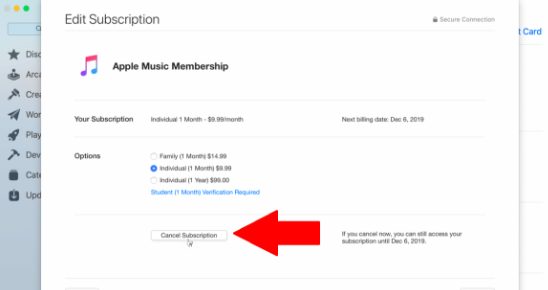
而且,瞧!這些是有關如何根據您所擁有的裝置停止使用 Apple Music 的步驟。一旦按照正確的步驟完成了上述所有步驟,您就可以輕鬆取消 Apple Music 訂閱。取消 Apple Music 訂閱後,還有其他方式可以收聽您喜歡的所有 Apple Music 歌曲嗎?
第 3 部分:如何從 Apple Music 存取我最喜愛的曲目?
你相信音樂有很多奇蹟嗎?好吧,人們有興趣了解如何停止使用 Apple Music 可能是有原因的。正如我們上面所討論的,我們希望我們已經與您分享了您需要的有關上述主題的所有必要資訊。 Apple Music 一直是世界上最偉大的串流媒體服務之一,提供音樂檔案的訪問,費用由客戶承擔。一旦所需費用和設備得到妥善保護,用戶將能夠從 Apple Music 存取音樂曲目。
選擇 Apple Music 時您必須面對一些限制。它的軌道受到保護 DRM加密 這就是為什麼如果你沒有蘋果設備,訪問其曲目會很困難的主要原因。此外,Apple Music 曲目的檔案類型稱為 AAC,這種檔案格式很難在 MP3 播放器中存取。所以你必須下載並 將這些音樂檔案轉換為易於存取的格式,例如 MP3、FLAC、AIFF、WAV 等等。您還必須確保您訂閱了 Apple Music 的高級訂閱才能繼續。
考慮到所有這些因素,您可能會認為這對您來說太難了,您必須想出另一種方式來自由訪問音樂,以確保減輕您處理此類事情的壓力。在這裡,我們要告訴你一些關於 TunesFun 蘋果音樂轉換器。這是一款專業轉換器,可協助您解決所有轉換需求以及有關 Apple Music 可訪問性的其他問題。這個工具比你想像的更強大。為了指導您,以下是 TunesFun Apple Music 轉換器可以執行以下操作:
- 將 AAC 格式的 Apple Music 曲目轉換為 MP3、FLAC、AIFF、WAV、MP4 等。
- 刪除保護您要下載的所有 Apple Music 曲目的 DRM 加密。
- 由於程序簡單,因此易於使用。的介面 TunesFun Apple Music Converter 也很容易理解。
- 節省您的大部分時間、金錢甚至精力,因為該工具不需要您做大部分工作。此外,它的轉換速度非常快,幫助您有時間完成其他必須完成的事情。
- 享受最好的文件質量,即使轉換快速而簡單,也肯定不會受到影響。
為您提供更多有關 TunesFun Apple Music Converter,以下是您必須注意的步驟:
步驟1.下載並安裝 TunesFun Apple Music 轉換器必須完成。完成後,點擊新增檔案以最終匯入您需要轉換的檔案。

步驟 2. 選擇您想要的檔案類型,設定後,建立一個資料夾,以在任何檔案轉換完成後用作預設儲存。

步驟 3. 點擊「轉換」按鈕,然後坐下來放鬆等待結果。只需幾分鐘,您所需的音樂檔案就可以使用了。

第4部分。全部歸納
正如我們所討論的,有很多方法可以停止使用 Apple Music。這些過程的討論取決於您必須使用的設備。一旦您取消了 Apple Music 訂閱,最好尋找更好的替代方案來收聽 Apple Music 曲目,正如我們所分享的,請使用專業工具,例如 TunesFun Apple Music Converter 將是有史以來最好的選擇。
發表評論